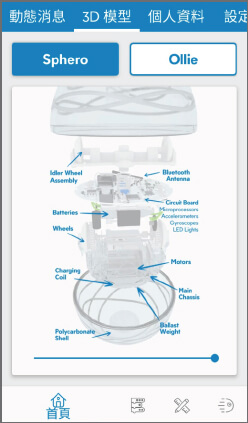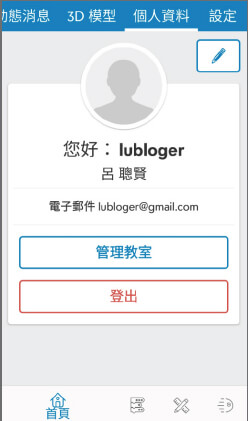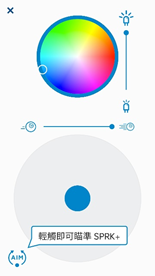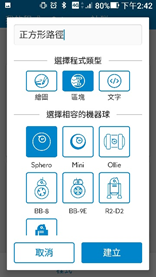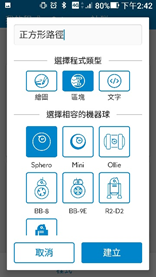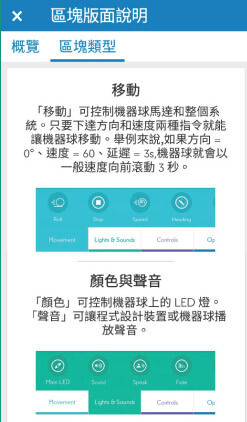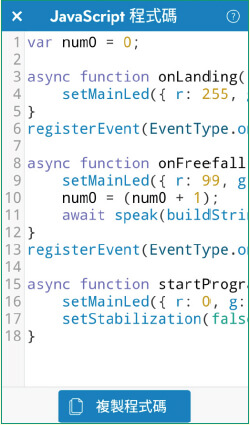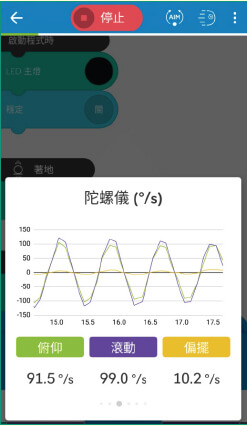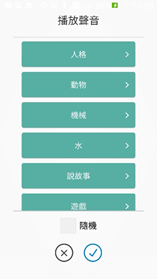iPOE 編輯部整理課程設計中若能妥善運用教具,不但能激發學生的學習興趣,亦能發揮輔助教學的良好成效。本篇邀集第一線的教學教師,分享他們使用科技教具的心得。昌福國小呂聰賢老師的「程式教育光速球」,介紹水陸兩棲的發光小球機器人,為學生帶來程式編寫的樂趣;除了現有教具,只要轉換角度,舊物也能有新創意,新市國小張博勝老師的「全黑板投影技術」,讓整張黑板都能同時投影和板書,上課不用再遷就於搖晃的投影銀幕;德音國小張原禎老師的「AR App & 應用網站介紹」,運用360 度全景相機製作內容,搭載Cardboard 與手機,就能擁有最實惠的AR 體驗;和平高中張為屏老師的「AR沙箱製作經驗分享」,和大家聊聊利用報廢課桌椅拼裝組合沙箱的實作經驗;天母國小沈佳慧老師、富安國小高德祥老師的「OSMO與9大App」,介紹專屬iPad、兼顧玩樂與學習的獨特遊戲配件,讓iPad 成為孩子的優良學習玩伴。
Sphero SPRK+ 程式教育光速球
文/圖 呂聰賢

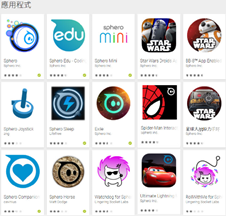
Sphero SPRK+ 程式教育光速球、Sphero應用app
應用程式——Sphero Edu App
Sphero SPRK+ 需搭配「Sphero Edu」App, 下載程式安裝後, 打開手機或平板的App,將裝置和SPRK+ 靠近就可以自動連接。Sphero Edu 功能完整且有中文介面,所以即使是第一次玩SPRK+ 也不會有太大困難,Sphero Edu 可以幫助你熟悉SPRK+ 的遙控操作和程式編寫,包括快速旋轉、飄移甩尾、360 度空翻、彈跳和變換色彩等。
【 3D 模型 】 以3D 模型動態展示SPRK+的內部結構, 包括馬達、滾輪、電路板、陀螺儀、加速度感應器、充電器、LED、藍牙天線等。
|
【 社群 】 為分享空間與學習的園地,使用者可以上傳自己設計的作品,也可以下載、執行以及檢視別人的程式。經由作品的觀摩學習,激發更多的創意。
|
【 個人資料 】 Sphero Edu 可以與Google Classroom 連結,如果你的身分是教師,便可以開設班級,安排作業給學生。
|
【 遙控光球 】 啟動App 藍牙連線後,可切換為遙控光球模式。調整App 的AIM 藍色光點並對準自己,可操控SPRK+ 前後左右移動,可調整速度及LED的顏色和亮度。
|
【 三種編寫程式的類型 】
|
【 Block 視覺化程式方塊 】 將複雜的程式語言簡化為易懂的視覺方塊,其操作與Scratch類似,只需將方塊拖曳至程序當中,點選即可設定行進時間、方向、速度、閃光顏色等參數。
|
【 區塊版面說明 】 對移動、顏色與聲音、控制、運算子、比較子、感應器、事件、變數、函數等各類型程式方塊的功能說明。
|
【 JavaScript 文字編輯】 可以使用文字模式直接編輯程式, 而用程式方塊設計好的程式, 也可以切換查看它的JavaScript 語法,增加學習的深度。
|
【 感應器資料 】 執行程式時,SPRK+ 的各種感應器資料,如位置、方向、陀螺儀、加速度感應器、速率、距離等會被記錄下來,還提供CSV資料下載,可做進一步的分析。
|
【 語音& 音效 】 SPRK+ 利用手機或平板的喇叭來發聲,所以在聲音的表現上,相較於其他機器人會有比較好的效果。
|
使用心得
Sphero SPRK+ 是筆者玩過最「活潑」的機器人,行動敏捷,活動力十足,當它伴隨著音樂跳躍起舞時,給人一種輕鬆愉悅的療癒感。做為一個要讓孩子開心放手去探索學習的玩具,SPRK+ 防刮的外殼設計完全體貼師長們在耐用度上的考量。頗具「科技感」的透明外殼,更能直觀內部元件的構造及運作,在提升興趣及學習成效上也都很加分。而如此高精密的產品竟然完全防水,可以放進水裡玩,更能與像水彩般的液態素材一起創作,也是令人非常驚豔的地方。
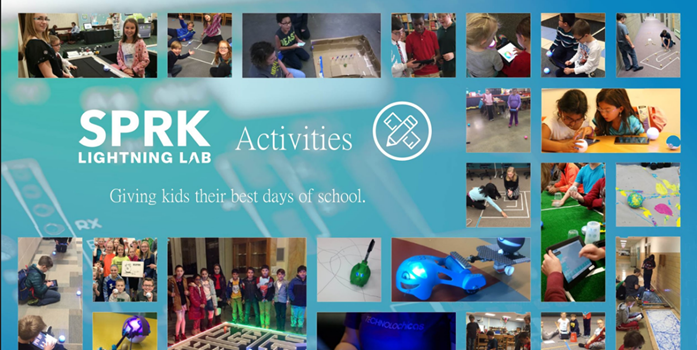 ▲SPRK可以應用在數學、自然科學、工程、藝術等領域的教學。(資料來源:Google華人講師培訓中心)
▲SPRK可以應用在數學、自然科學、工程、藝術等領域的教學。(資料來源:Google華人講師培訓中心)
AR App & 應用網站介紹
文/圖 張原禎
當前AR 可運用的部分可分為三大類:
- 如寶可夢遊戲的地點感知方式(Location-based Service, LBS)
目前我們仍無方便工具可以自製。
- 圖卡式
簡單好上手,只要安裝對應的App 來看圖紙(大多免費),就能有不同的擴增實境效果。例如AR Flashcards 的圖卡結合字母與動物模型,觸摸時可以發出聲音讀出字母與單字;人體與心臟模型的Anatomy 4D 與化學元素4D Elements,還提供需要手做的元素方塊紙張。此外,最好用的應該是提供數十張免費著色紙的Quiver,畫圖後可以產生擴增實境立體效果的動畫,有些還有不錯的互動設計。
- 自製AR
在自製工具部分,AURASMA 與RAVVAR 兩個網站與App 都很方便,首先須準備一張有足夠辨識度的觸發相片(Trigger),再於編輯區裡增添不同圖層(Overlay)與設計互動。圖層形式有多元選擇,包含文字、圖片、相片、影片、網址,利用觸發後出現圖層,進一步持續互動,可配合教學活動加以設計。
中小學現場的VR 教學應用,建議可以從360 相機拍攝開始,筆者拍了許多博物館的360 相片,利用Cardboard 與手機,就能帶領學生進行一場跨越地理時空的虛擬旅遊。
「Google Expeditions 冒險」App,老師和學生在同一個無線網段,老師可以設計活動、同步引導學生觀看各種360 場景。通常各自的360 相機會附贈相關的App 或電腦版軟體,有些相機拍攝的360 影片還需要在電腦轉檔後才能觀看。我推薦Insta Studio 軟體,免費且具備簡易編輯功能,但若需要剪輯後製,威力導演15 版之後是個不錯的選擇。
網站部分,Facebook、YouTube、Google 相簿都可以直接上傳360 相片或影片。利用「720Yun」、「Roundme」網站,就可以串接360 相片,像哆啦A 夢的任意門般,提供瀏覽者暢遊世界的體驗。此外,我也推薦「CoSpaces」網站,可以讓師生自己建造場景並跟角色互動,同時也提供Blockly 與JavaScript 的程式設計運用。相對於眼罩式裝備可能帶來對小學生造成暈眩或視力影響的困擾,「CoSpaces」網站賦予孩子們打造虛擬世界的能力,這種以VR 方式的數位說故事應用(VR-based Digital Story Telling),值得期待。
使用心得
擴增實境的設計製作以及教學相關的活動,具有可以輕鬆導入、快速上手且應用方式多元等特色。擴增實境增加了教學合作的機會,也讓學生有機會自製內容,若結合桌遊、密室逃脫活動都可以流暢進行。相較於此,虛擬實境需要周邊的配套較多,若要建立高互動的3D世界更是耗時費工。同時,在一般班級教學時也必須考慮每位學習者對Cardboard 罩住眼睛的接受性,這些仍有待突破與等待。
更多資訊歡迎至大學塾(http://blog.biglearner.tw/)參閱。
做到好,投到滿─全黑板投影
文/圖 張博勝
什麼是全黑板投影技術?
全黑板投影技術可以直接把簡報畫面投影在整個黑板上,老師和學生可以在投影出來的畫面上,直接用粉筆畫記或寫字。
之所以稱它為「技術」,是因為只使用現有的軟、硬體想辦法搭配而成,而不需要特殊投影機或是昂貴軟體,而且全黑板投影最重要的部分是「觀念」——對教材教法、投影方式和電腦螢幕配置的觀念。

全黑板投影技術的優點
- 資訊滯留時間長
傳統的投影方式,按了下一頁,上一頁的內容立即消失,這對學習並不是好事。全黑板投影可以改善這個問題,當我們把整個黑板分成三大塊的時候,全黑板投影的「一頁」,等於傳統的「三頁」!資訊滯留時間夠長,學生要反芻或對照便方便多了。
- 黑底白字+ 放大字體= 提升閱讀舒適度
長焦投影機使用時常令人覺得刺眼,但只要把原本「白底黑字」的畫面改成「黑底白字」,將會大大的減少刺眼的光線。
除此之外,字體也要放大,讓學生可以看得清清楚楚,讓想學的學生,不會因為看不清楚而放棄,或者為了想看清楚而不斷「擠眼睛」,導致原本不良的視力雪上加霜。
- 延伸螢幕,教材修訂最即時
全黑板投影使用電腦多螢幕功能中的「延伸螢幕」模式,使老師操作電腦的畫面不會被投影出來,只有老師想讓學生看到的內容,才會出現在黑板上。如此不但可以讓學生更專心,老師也可以利用空檔的時間,準備或臨時改變即將出現的內容,在此同時並不會影響學生的觀看。老師的畫面只有老師看得到,黑板上就單純的只有需要出現的畫面。
全黑板投影技術的軟體
除了簡報軟體可能需要付費之外,全黑板投影所需的其他各種輔助軟體都是免費又好用的小軟體,歡迎有興趣的老師一同交流。
全黑板投影技術的硬體
- 黑板變灰板,好投影、易書寫
為了取得投影與板書效果的平衡,特別委請國內知名油漆製造大廠,調製出一罐量身訂做的投影專用灰色黑板漆,它不會像白板一樣易壞、易反光,反而像傳統黑板一樣可以用粉筆直接書寫,一群學生同時上台做題目也沒有問題。![]()
- 長焦投影機,投影大滿板
解析度1920x1200、5000 流明、LCD 的長焦機種,是CP 值最高、也最適用的。
- 電視輔助更完美
課程以投影為主、大電視在一旁為輔,投影機負責教材,大電視負責照片或影片,在全黑板投影的相同技術使用下,可以很方便的指定媒材要顯示在何處,如此互補長短之下,會得到最令人滿意的結果。
使用心得
使用全黑板投影教學至2018 年已四個年頭、帶領兩個班以來的感想,只有四個字——回不去了!而且隨著使用時數的增加,技術將持續精進,未來只會更好用,更方便。歡迎您也加入全黑板投影教學的行列!
AR 沙箱製作經驗分享
文/圖 張為屏
什麼是AR 沙箱?
簡單來說,AR 沙箱是一個裝了沙子的大盒子,結合3D 攝影機即時偵測沙子的造形變化,將彩色的等高線圖透過單槍投射在沙子上,學生可以很直覺的看到並瞭解地形變化,除等高線圖外,還有額外功能如降雨、降雪、岩漿……,如下列三張圖。
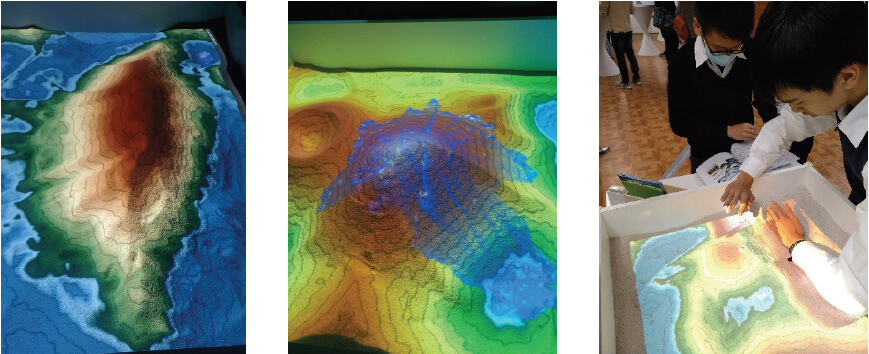
本篇採用加利福尼亞大學戴維斯分校(University of California, Davis, 以下簡稱UC Davis) 所開發的「沙箱開源程式」, 詳細介紹請見官網(http://idav.ucdavis.edu/~okreylos/ResDev/SARndbox/)。
沙箱的組成
UC Davis 版沙箱的組成可分為三個部分:沙箱本體+ 硬體設備+ 軟體。
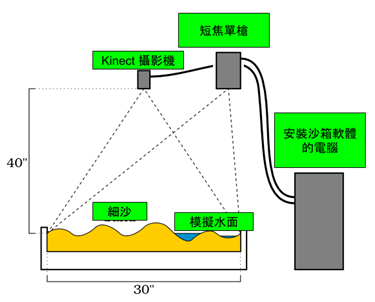
沙箱本體是個矩形大盒子,規格為100cm(長)× 75cm(寬)× 20 ~ 30cm(高度夠裝沙子,堆積造形時不會漏出即可),箱內放50 ~ 60 公斤的沙。沙子的選擇很多,校舍整修剩下的建築用沙、學校操場沙坑的沙、購買品質較佳的白沙或是小朋友遊戲用的動力沙皆可。但須注意建築用沙及沙坑的沙子會有很多粉塵,衛生問題堪慮,若自己到河邊或海邊挖沙則要考慮當地的法規限制,至於是否一定要用價格高很多的動力沙,端看使用者的偏好及預算。
由於裝沙的盒子只有大約30 公分高,為方便操作,會在大盒子下方加上支架,通常大家不會注意到這支架,但它其實非常重要,因為大盒子加上沙子的重量至少在60 公斤以上,且學生操作或是圍觀時,常將雙手撐在箱體邊緣,支架的負重可能超過100 公斤,老師若要自己DIY 箱體及支架,務必考量日後使用的安全性,避免支架倒下壓傷學生。
如果想做不同尺寸的沙箱,基本上只要依4:3 的比例改變大小即可,但請注意若沙箱放大,就要將Kinect 感應器拉高,才能涵蓋更大面積,但如此一來 Kinect 感應器分辨解析度就會變差。所以目前100cm × 75cm 的面積,應該是經UC Davis 測試過後,在品質可接受的條件下的最佳大小。
所需硬體設備 | 所需軟體設備 | 成本 |
Kinect感應器(第一代) | ubuntu 或 linux mint 或其他類似的 linux OS 都可試試 | 目前市面上販售的UC Davis AR沙箱 價格從10萬到30 萬都有,自己組裝約在6萬元以內可完成 |
單槍投影機 | vrui 套件(這是 UC Davis 開發的一套多用途的 VR使用者界面) | |
電腦 | kinect 驅動程式 | |
sandbox 程式 |
※設備細部規格可參閱官網說明(https://arsandbox.ucdavis.edu/)
沙箱除了地理教學用,還有什麼用途?
如果是小學低年級或幼兒園的學生,可考慮安裝有撈魚功能的程式,可以利用撈魚練習加、減法;高年級可以結合美術課,將原本配合地形的等高線做顏色變化,讓學生做造形變化設計,沙箱的即時影像變化變成動態3D 沙畫;國文課或許可以製作枯藤老樹昏鴉的造景,所以發揮什麼用途,就端看老師及同學的創意了。
OSMO 與9 大App 介紹
文/圖 沈佳慧.高德祥
什麼是OSMO ?
OSMO 是一套iOS 互動式教育套件,經由OSMO base 基座與反射鏡,使iPad 前鏡頭判斷OSMO 套件以產生互動效果。不僅可以讓學生與iPad 保持良好的視線距離,更增加動手操作的樂趣,是一套寓教於樂的優質教學工具。
9 項OSMO App 評介
OSMO 目前有9 個App, 包含Numbers、Tangram、Words、Masterpiece、Newton、Monster、Coding Awbie、Coding Jam 與Pizza co.,以下根據套件來說明:
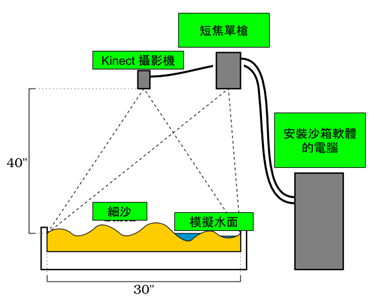
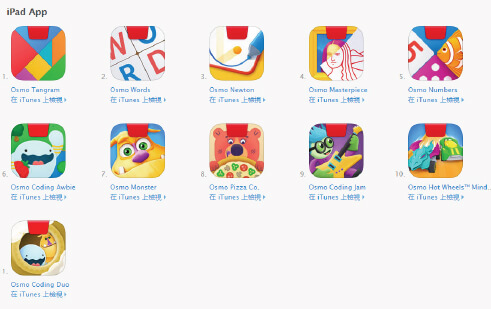
- OSMO Genius Kit
此為基礎套件,包含OSMO Tangram、OSMO Words、OSMO Numbers、OSMO Base。OSMO Tangram 七巧板可用來學習幾何圖形概念;OSMO Words 文字可訓練英文拼字能力,可以選擇兩人對戰或是與遊戲角色對戰,也可單人練習;OSMO Numbers 則利用湊點數與數字方塊來闖關。
- OSMO Coding Awbie
讓學生藉由Coding 的積木引導玩偶Awbie 進行蒐集草莓重建家園之旅。
- OSMO Coding Jam
利用Coding 學習自己編曲,分為練習與工作室兩個遊戲模式。Coding Jam 可以進行三組音效編曲,在創作的過程中可以讓學生學到樂理、指令排序與迴圈概念。
- OSMO Pizza co.
創業家套件是教導孩子企業管理。藉由模擬經營披薩店,讓孩子能學會數學、理財與接待客人等技能。
- Masterpiece
「傑作」是一套素描輔助工具,只需要具備OSMO Base 基座、反射鏡、白紙與畫筆就可以開始創作之旅。
- Newton
牛頓是一套與物理相關,訓練解決問題能力的好遊戲,如何Masterpiece 般,只需要基座、白紙與畫筆便可進行遊戲,學生要想辦法將螢幕中掉落的球引導至目標區中,一共有79 個精彩的關卡等著學生闖關。
- Monster
讓怪物Mo 陪伴學生說學逗唱,只需要基座、白紙與畫筆,當我們開啟App,Mo 會跟你討要各式各樣的舞台道具,例如:魔法棒、帽子或星星,你只需要在白紙上畫出來,Mo 就會把圖案變進螢幕中與牠一起表演。
OSMO 重視個別學習歷程
OSMO 現在也提供學校管理功能,教師請先在myOSMO 註冊帳號,並選擇在學校使用,此時會出現8 碼的學校註冊激活碼,之後在iPad 的任何一個OSMO App 點選myOSMO並登入一次,就可以紀錄學生的學習進度。如果是共用平板的學校,也可以藉由此機制切換多位學生。教師可在網頁登入myOSMO 後在myProfiles 中點選每一位學生的頭像,藉此了解各別學習成就,或針對App 可設定的項目對在iPad 的註冊與註銷進行調整和管理。
OSMO 與STEAM
OSMO 是一套發展學生STEAM 基礎能力課程非常好用的互動式教育套件,可以至官網瀏覽教學指引,網址:https://my.playOSMO.com/zh/schools/lesson-plans。
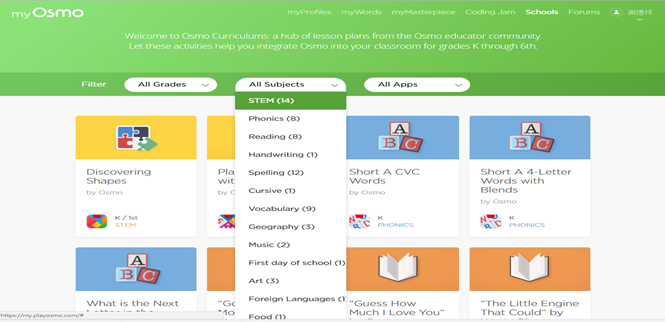 ▲在此可選擇想發展的課程項目,這些課程皆參照2010年美國跨州共同核心課程標準CCSS來編輯,很適合搭配目前臺灣新課綱能力素養導向的課程中
▲在此可選擇想發展的課程項目,這些課程皆參照2010年美國跨州共同核心課程標準CCSS來編輯,很適合搭配目前臺灣新課綱能力素養導向的課程中
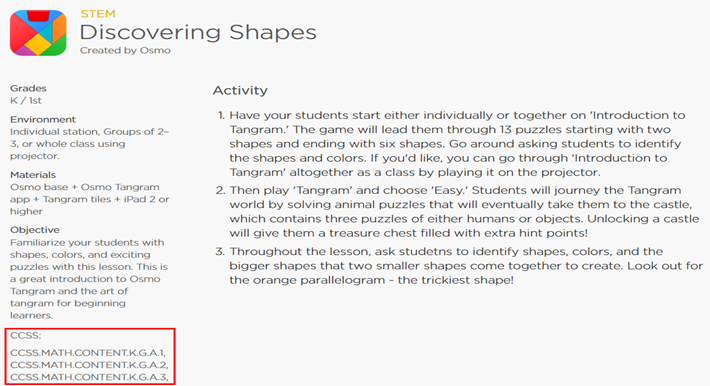 ▲針對STEAM課程,OSMO目前有14個課程,包含套件有七巧板、數字、牛頓與繪畫大師,至於Coding Jam與Coding Awbie 兩套專門for Coding的套件列為程式課程的範疇。
▲針對STEAM課程,OSMO目前有14個課程,包含套件有七巧板、數字、牛頓與繪畫大師,至於Coding Jam與Coding Awbie 兩套專門for Coding的套件列為程式課程的範疇。